使用控制面板登記傳真目的地
本節說明如何使用控制面板登記目的地。
![]() 按下[使用者工具]鍵。
按下[使用者工具]鍵。
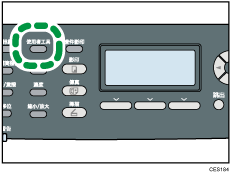
![]() 按下[
按下[![]() ][
][![]() ]鍵選擇[Address Book],然後按下[OK]鍵。
]鍵選擇[Address Book],然後按下[OK]鍵。
![]() 如果要求輸入密碼,請使用數字鍵輸入密碼,然後按下[OK]鍵。
如果要求輸入密碼,請使用數字鍵輸入密碼,然後按下[OK]鍵。
![]() 按下[
按下[![]() ][
][![]() ]鍵選擇[Quick Dial Dest.]或[Fax Speed Dial Dest.],然後按下[OK]鍵。
]鍵選擇[Quick Dial Dest.]或[Fax Speed Dial Dest.],然後按下[OK]鍵。
![]() 按下[
按下[![]() ][
][![]() ]鍵選擇[No.],然後使用數字鍵輸入所需的單鍵撥號號碼(1-20)或快速撥號號碼(1-200)。
]鍵選擇[No.],然後使用數字鍵輸入所需的單鍵撥號號碼(1-20)或快速撥號號碼(1-200)。
如果輸入的號碼已登記為目的地,就會出現該號碼所登記的傳真號碼與傳真名稱。
![]() 按下[
按下[![]() ][
][![]() ]鍵選擇[Fax No.],然後輸入傳真號碼(最多40個字元)。
]鍵選擇[Fax No.],然後輸入傳真號碼(最多40個字元)。
![]() 按下[
按下[![]() ][
][![]() ]鍵選擇[Name],然後輸入傳真名稱(最多20個字元)。
]鍵選擇[Name],然後輸入傳真名稱(最多20個字元)。
![]() 確認設定,然後按下[OK]鍵。
確認設定,然後按下[OK]鍵。
![]() 按下[使用者工具]鍵,返回初始畫面。
按下[使用者工具]鍵,返回初始畫面。
![]()
按下[跳出]鍵,可以返回選單樹狀結構的上一層。
傳真號碼可包含0至9、暫停、「
 」、「
」、「 」與空格。
」與空格。必要時,在傳真號碼中插入暫停。本機在撥打暫停鍵之後的號碼前,會短暫暫停。 若要指定暫停時間的長度,可以在傳真傳輸設定下的[Pause Time]設定中指定。
要在轉盤式撥號線路上使用按鍵服務,請在傳真號碼中插入「
 」。「
」。「 」將撥號模式從轉盤式撥號暫時切換至按鍵式撥號。
」將撥號模式從轉盤式撥號暫時切換至按鍵式撥號。如果本機透過PBX連接至電話網路,請務必在傳真號碼前輸入[PBX Access Number]所指定的外線撥接號碼。
使用Web Image Monitor登記網際網路傳真目的地(電子郵件地址)。
可以在[Admin. Tools Lock]中指定存取[Address Book]選單的密碼。
![]()
關於輸入字元的詳細資訊,請參閱 輸入字元
 。
。關於[Pause Time]的詳細資訊,請參閱 傳真傳輸設定
 。
。關於[PBX Access Number]的詳細資訊,請參閱 管理員設定
 。
。關於登記網際網路傳真目的地的詳細資訊,請參閱 使用Web Image Monitor登記傳真目的地
 。
。關於[Admin. Tools Lock]的詳細資訊,請參閱 管理員設定
 。
。

